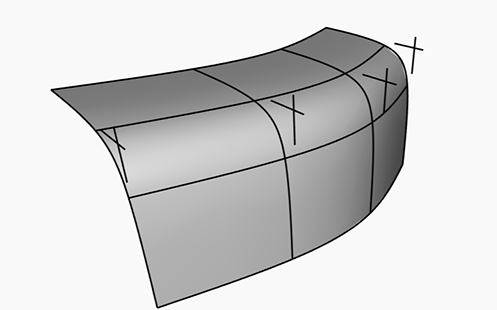Dynamo プレーヤーのサンプル スクリプト
![]() +
+ ![]()
Alias には、Dynamo プレーヤーで実行するように設定されている Dynamo スクリプトがいくつか用意されています。Dynamo プレーヤーでカスタム Dynamo スクリプトを実行することもできますが、最初にプレーヤー用にスクリプトを構成する必要があります。「Dynamo プレーヤーのスクリプトをカスタマイズする」を参照してください。
Dynamo プレーヤーでスクリプトを実行する方法については、「Dynamo プレーヤーでスクリプトを再生する」を参照してください。
Dynamo プレーヤーのサンプル スクリプトをロードする
Dynamo プレーヤーにスクリプトをロードする最も簡単な方法は、Dynamo ツールボックスからスクリプトを選択することです。Dynamo ツールボックスを開くには、次のいずれかの操作を実行します。
- Dynamo プレーヤーが開いている場合は、
 アイコンをクリックします。
アイコンをクリックします。 - Alias メイン メニューから Help > Dynamo Resources > Dynamo Toolbox を選択します。

- Dynamo プレーヤーが開いている場合は、
ロードするスクリプトのアイコンをクリックします。
実行するスクリプトが Dynamo ツールボックスで利用できない場合は、参照
 アイコンをクリックし、Alias インストール フォルダ内の
アイコンをクリックし、Alias インストール フォルダ内の Dynamo Playerフォルダを参照します。次に例を示します。C:\Program Files\Autodesk\AliasAutoStudio2024\Dynamo\Sample Files\Dynamo プレイヤー スクリプトの場所は、Dynamo Library Location の基本設定を使用して設定できます。General Preferences の File Paths を参照してください。
一般
このセクションでは、NURBS サーフェス ジオメトリを修正および生成するためのサンプル スクリプトに関する情報を示します。各セクションには、機能、必要な入力、さまざまなタイプのジオメトリで使用するためのスクリプトの変更方法の詳細についての説明が示されています。
Manekin 2024.1.1.76-mankn.dyn
![]()
首、胴、および手足に回転ジョイントがある全身のマネキンをサブディビジョン ジオメトリから作成します。コンストラクション ポイントを使用してジオメトリを配置するか、ビューポートの原点(X=0、Y=0、X=0)にジオメトリを配置します。スクリプト コントロールを使用して、マネキンの高さと方向を指定し、手足のジョイントを回転してポーズを設定します。
Modular Headshape 2024.1.1-modhd.dyn
![]()
このスクリプトは、T スプライン サブディビジョン(.tss)ジオメトリから頭部モデルを作成します。このスクリプト コントロールを使用すると、性別、年齢などの特性を調整して、頭と顔の特徴を変化させることができます。Alias でこの頭部モデルを参照オブジェクトとして使用します。
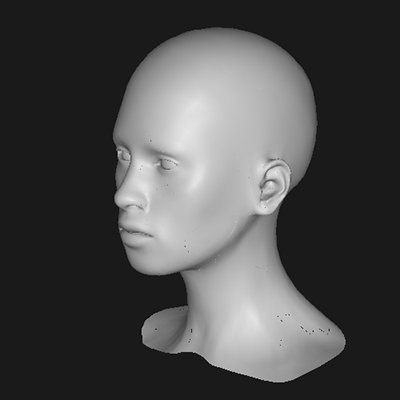
Nurbs Surfaces on Revolved Surface(s) 2024.1.13.dyn
![]()
このスクリプトは、回転サーフェス上に複数の NURBS サーフェスを作成します。これらのサーフェスはリング状に配置され、必要に応じてジグザグに配置できます。スクリプト コントロールを使用するか、参照サーフェスを選択して、サーフェスの幅と高さを設定します。
Nurbs Surfaces on Surface(s) 2024.1.10-sfonsf.dyn
![]()
位置に指定したコンストラクション ポイントを使用し、方向にコンストラクション プレーンを使用して、ターゲット サーフェス上にサーフェスを作成します。このスクリプトの結果を、Feature Modifier ツールのターゲット リファレンスとして使用します。
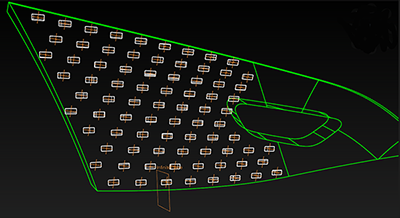
Transform by Planes 2024.1.1-tbypln.dyn
![]()
このスクリプトは、作成および変換したコンストラクション プレーンの座標系を使って、複数のオブジェクトを移動および回転する場合に使用します。
Nurbs Rectangular Surface from Curves crv2sf.dyn
![]()
このスクリプトは、最適フィット平面方式を使って、カーブまたはサーフェス エッジから NURBS 平面サーフェスを作成します。このスクリプトを使用して、Feature Modifier ツールのソース参照を作成します。このスクリプトの出力では、Set Planar ツールと同様のジオメトリが作成されますが、トリミングされた結果は作成されません。
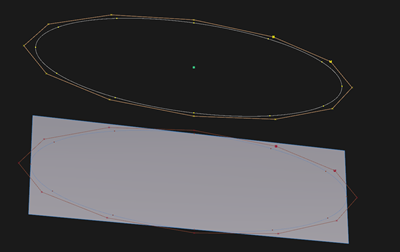
 Bolt Generator (2024.0.1)
Bolt Generator (2024.0.1)
![]()
NURBS ジオメトリからさまざまなボルトを生成する場合に使用します。Dynamo プレーヤーで公開されているパラメータを使用して、M3 ~ M8 の標準ボルトのプリセットを選択したり、独自のプリセットを作成することができます。このスクリプトでは、コンストラクション ポイントを入力した位置にボルトを 1 つ作成します。
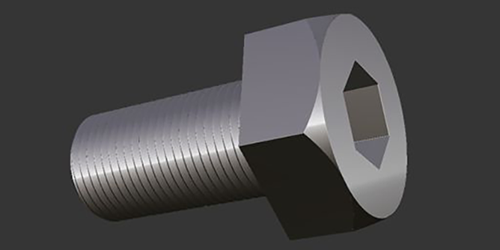
 Delete Duplicate Points
Delete Duplicate Points
このスクリプトは、選択したポイントを入力として使用し、各ポイントの重複インスタンスをすべて削除します。一意な一連のポイントが作成されます。このスクリプトは、点群など、ポイントの単一インスタンスのみが必要な場合に使用できます。
 Explode
Explode
選択したエンティティのコピーを作成し、選択された入力オブジェクトの計算された中心から離れた位置に移動させます。移動距離を設定するには、Relative Movement パラメータを使用します。
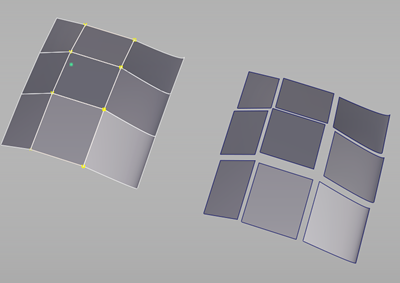
 Flacon Generator (2024.0.1)
Flacon Generator (2024.0.1)
![]()
フラコンまたはボトルを作成できます。このパラメータを使用して、充填レベルを変更したり、ボリューム内に流体オブジェクトを追加したりします。生成されるジオメトリは、NURBS サーフェスまたはサブディビジョン オブジェクトです。

 Import CSV file as Polyline
Import CSV file as Polyline
このスクリプトは、カンマ区切り値のテキスト ファイルを Alias に読み込みます。ファイルに座標値が含まれている場合は、このファイルを使用して、シーン内に点群またはポイント ラインを生成できます。また、このスクリプトを使用して、デザイン レビューなどの目的のためにテキストの注釈を表示することもできます。
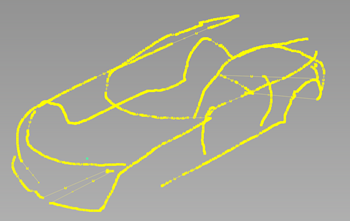
 Isolines Extend (2024.0.3)
Isolines Extend (2024.0.3)
![]()
NURBS サーフェスを入力として使用してこのサーフェスのアイソラインを計算し、サーフェス領域の外側に延長します。このスクリプトで作成されたカーブを使用して、入力サーフェスの曲率フローを可視化することができます。
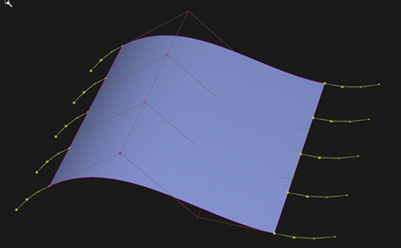
License Plate Generator (2024.0.1)
![]()
自動車の前後のライセンス プレート ジオメトリを作成します。2 つのコンストラクション ポインがプレートの入力として使用されます。前面プレートの方向は X 軸を向いており、位置は最初の点によって定義されます。2 番目の点によってバックプレートが作成されます。
Text ツール(Curves > Text)を使用して、ライセンス プレート テキストの 3D テキスト オブジェクトを作成します。Select 3D Text + Numbers セクションの入力としてテキスト オブジェクトを選択します。
テキストの方向が間違っている場合は、Rotate Text のオプションを選択して修正します。単一行または 2 行のプレートを作成することもできます。
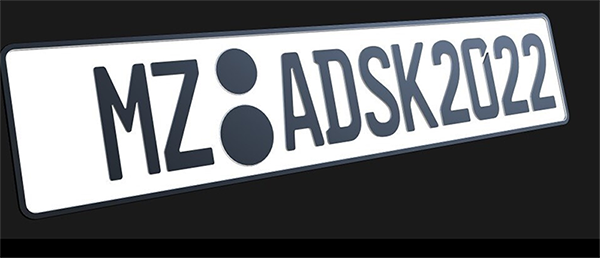
 Mass Centroid (2024.0.2)
Mass Centroid (2024.0.2)
![]()
Alias の Mass Properties ツールの Create Centroid Point オプションと同様に機能します。作成されたポイントにはヒストリがあり、入力ジオメトリが変更されると自動的に更新されます。
Modify by Picture (2024.0.1)/MS Modify by Picture (2024.0.01)
![]()
イメージの白黒の値を長方形ポリゴンのスケール値に変換する方法の例を示します。使用するイメージ解像度を定義するには、パラメータを使用します。解像度は、ソース イメージよりも低い値に設定することをお勧めします。
MS Modify by Picture (2024.0.01)を使用すると、複数のサーフェス上にパターンを生成できます。
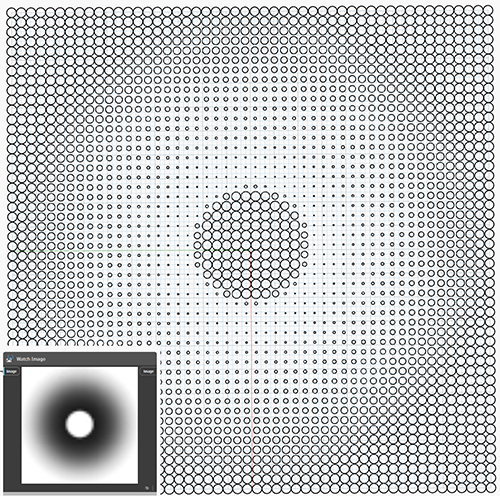
 Nurbs Closed Curves to Solid (2024.0.13)
Nurbs Closed Curves to Solid (2024.0.13)
このスクリプトは、1 つまたは複数の閉じたカーブを入力として使用し、ソリッド NURBS オブジェクトを生成します。このスクリプトを使用して、Alias Text ツール(Curves > Text)で生成されたカーブを含む、閉じた一連のカーブ シェイプから NURBS オブジェクトを作成します。
このスクリプトは閉じたカーブを押し出して、NURBS オブジェクトを生成します。押し出しの既定の方向は、最適フィット平面を使用して計算されます。押し出しの方向を変更するには、Invert Direction をオンにします。スクリプト コントロールを使用して、作成された NURBS オブジェクトに面取り、フィレット、またはこれらのエフェクトの組み合わせを追加します。
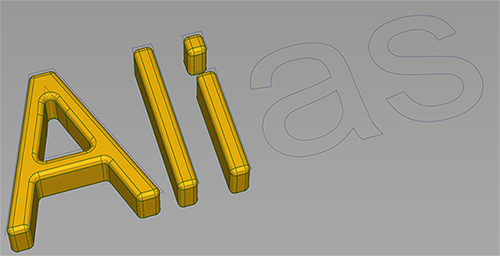
Nurbs Curve morph by Curve (2024.0.4)
![]()
静的な参照カーブと変更後の参照カーブの違いに基づいて、NURBS カーブの CV を移動します。
 Nurbs Tire (2024.0.7)
Nurbs Tire (2024.0.7)
![]()
このスクリプトは、コンストラクション ポイント(Construction > Point)の位置にタイヤの NURBS モデルを作成します。ポイントを選択し、Accept をクリックしてから、Build をクリックします。
タイヤのサイズとシェイプ
Tire と Shape のパラメータを使用して、リム サイズ、断面の幅、高さと幅の比率など、タイヤの仕様を完全にカスタマイズします。作成されるタイヤのジオメトリは複数のサーフェスで構成されます。これにより、サイド ウォールのラベルや、トレッド パターンなどのさまざまなテクスチャをサーフェスに追加することができます。
タイヤ トレッドを作成する
目的の仕様を満たすタイヤを作成したら、タイヤのトレッドを生成します。Tread パラメータ セクションで、Create オプションとして Standard と Custom のいずれかを選択できます。Standard を選択すると、設定された Standard Tread の値に基づいてトレッド パターンが生成されます。トレッド パターンの生成にカーブを使用する場合は、Custom を選択します。Custom Tread パラメータを使用して、パターンを調整できます。
カスタム カーブを使用してトレッドを作成する場合、カーブがタイヤのジオメトリの上かつ近くに位置することを確認します。
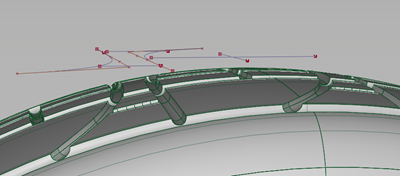
設計をプレビューする
Preview モードをオンにして、トレッド パラメータを調整し、トレッドの設計を作成します。プレビューを使用すれば、ジオメトリを生成する前にトレッドの設計を確認することができます。設計に問題がなければ、Create 3D Tread をオンにして、タイヤにトレッド パターン ジオメトリを生成します。トレッドの生成が完了するまで 40 ~ 90 秒かかる場合があることに注意してください。

 Objects Center Point (2024.0.9)
Objects Center Point (2024.0.9)
このスクリプトは、1 つまたは複数のジオメトリ オブジェクトの中心にコンストラクション ポイントを生成します。中心点を計算する場合、実際に表示される入力のジオメトリのみが考慮されます。CV レイアウトまたはトリムされた領域は、ポイントの計算に影響しません。コンストラクション ポイントを追加した後、サーフェスを選択し、Move Pivot を使用して基点を中心点にスナップすることができます。このスクリプトは、トリムされたジオメトリのピボット ポイントを中心に配置する方法として使用します。
 Package Data
Package Data
このスクリプトで数値入力からなるデータ パッケージを作成し、自動車のデザインのレイアウトに使用することができます。このスクリプトには、タイヤやホイールのサイズと位置を調整するためのパラメータのほか、設計を設定する際に使用するさまざまな平面サーフェスの寸法を設定するためのパラメータが含まれています。
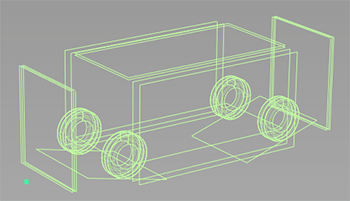
ビューポートに寸法などの情報のテキストを追加するには、Dynamo に Dynamo テキスト パッケージをインストールする必要があります。そのためには、次の手順を実行します。
Dynamo を開き、Packages > Search for a Package を選択して、検索領域に text と入力します。
Dynamo テキスト パッケージを選択してインストールします。
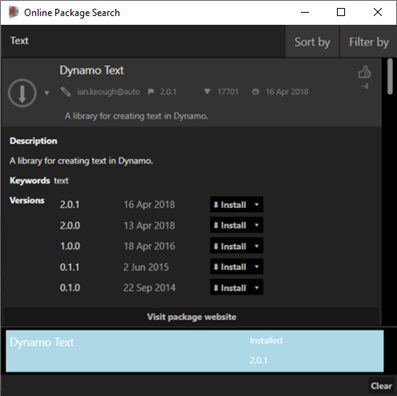
Randomize (2024.0.5)
![]()
任意の数の入力要素および入力タイプを取得し、各入力をランダムに移動、回転、およびスケールします。データから設計意図を削除する場合に使用します。設計意図があると、変換時に問題が発生することがありますが、それ以外の場合でも、機密保持の理由により設計意図を共有することはできません。
 Rim Support and Radial Scaling
Rim Support and Radial Scaling
このスクリプトは、ホイール スポークのジオメトリの設計と作成に役立ちます。このスクリプトを実行すると、リム内の対称領域も含む、リファレンス リム ジオメトリが生成されます。生成されるスポーク ジオメトリのスケーリングと配置のガイドに使用できます。リファレンス リム ジオメトリは、コンストラクション ポイントの位置またはビューポートの原点(X=0、Y=0、Z=0)に生成できます。
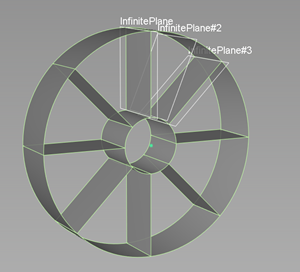
リファレンス ジオメトリとスクリプト パラメータについて
- スポーク ジオメトリのシェイプを作成する際に役立つ 3 つのコンストラクション プレーンが含まれています。
- リファレンス ジオメトリの尺度を変更するには、Rim Dimension パラメータを使用します。
- セクタは、リファレンス ジオメトリの外側のリムと内側のリムの間の対称間隔の領域を参照します。スポークは各セクタ内に生成されます。
このスクリプトを使用する場合は、次の推奨ワークフローを含む複数ステップのプロセスで実行します。
リム ジオメトリおよびスポーク ジオメトリを生成する場所にあるコンストラクション ポイントを選択します。コンストラクション ポイントを選択しなかった場合、ジオメトリはビューポートの原点(X=0、Y=0、Z=0)に生成されます。
スクリプトをロードした後、Accept をクリックして参照リム ジオメトリを生成します。
リファレンス リム ジオメトリの尺度と寸法を調整します。
Amount of Sectors と Reference Sector Count を同じ値に設定して、リファレンス リム ジオメトリのセクタ数を指定します。
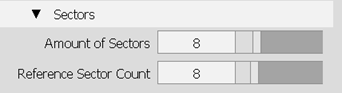
スクリプトはこれらの値を使用して、ソース サブディビジョン ボディから生成されたときにスポークが対称的に尺度変更および配置されるようにします。
注: このステージでは、Amount of Sectors と Reference Sector Count の値が同じである必要があります。同じでない場合、スクリプトでスポークの対称間隔を正確に計算することはできません。後で、Amount of Sectors を使用してスポークの数を調整できますが、この手順の後は Reference Sector Count の値は変更しないでください。スポークに使用するサブディビジョン ジオメトリを作成します。たとえば、Subdiv-Pipe-2021.2.2.dyn スクリプトまたは他のサブディビジョン オブジェクトから作成したサブディビジョン パイプを使用できます。
コンストラクション プレーンを含むセクタ内にサブディビジョン ボディを配置して位置合わせします。サブディビジョン ボディの上部は外側のリムの内側サーフェスにフラッシュし、オブジェクトの下部は内側のリムの外側サーフェスにフラッシュする必要があります。
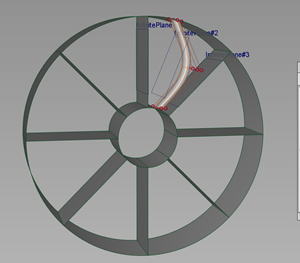
Spoke セクションで Select Subdiv をクリックしてサブディビジョン ボディを選択します。
Accept をクリックします。
リムの周囲の各セクタに新しいスポークが生成されます。
Amount of Sectors パラメータを調整して、スポークの数を設定します。
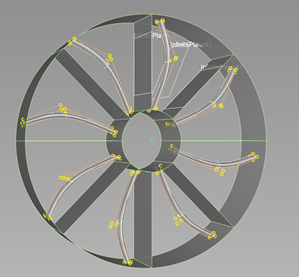 ヒント: スポーク ジオメトリのみを表示するには、リファレンス ジオメトリを非表示にするか、Create Rim Sections と Create Symmetry Plane をオフにします。
ヒント: スポーク ジオメトリのみを表示するには、リファレンス ジオメトリを非表示にするか、Create Rim Sections と Create Symmetry Plane をオフにします。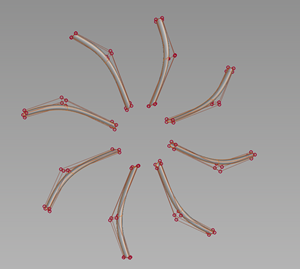
Scale by Points (2024.0.2)
![]()
入力ジオメトリを取得し、複数の入力ポイントに基づいて、指定された中心点を起点としてスケールします。
 Scale from Center Point
Scale from Center Point
オブジェクトの中心点を基準にして 1 つまたは複数のオブジェクトを尺度変更できます。スクリプトは各オブジェクトの中心点を取得し、設定された Scaling Factor 値を適用します。このスクリプトを使用すると、複数のオブジェクトを同じ値で同時に尺度変更できます。
このスクリプトは、カスタム スクリプトに尺度変更機能を追加する方法の適切な例を示しています。
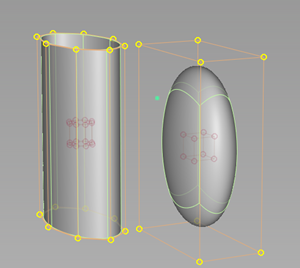
 Surface from Curve Loop (2024.0.2)
Surface from Curve Loop (2024.0.2)
![]()
閉じたカーブ ループを入力として取得し、内部にサーフェスを作成します。入力カーブは平面である必要はありません。
Thicken
このスクリプトを使用すると、NURBS オブジェクトに厚みを追加できます。スクリプトを正しく動作させるには、サーフェス上のジオメトリ法線を位置合わせする必要があります。Surface Offset ツールを使用する代わりに、このスクリプトを使用してサーフェスにマテリアルの厚みを追加します。
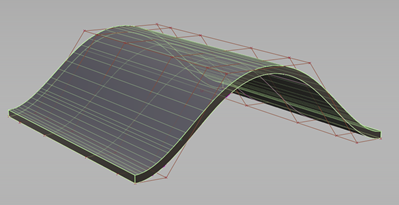
Wheel Placement (2024.0.7)
![]()
このスクリプトは、ホイールやリムなどの選択したジオメトリを使用して 4 つのコピーを作成し、自動車のホイール位置にオブジェクトを配置します。Wheelbase、Track Width、および Offset のパラメータを使用すると、自動車モデルの仕様に合わせてホイールの配置を調整できます。このスクリプトを使用すると、タイヤ生成スクリプト(DP-Nurbs-Tire.dyn)で作成されたタイヤをすばやく配置できます。大量のジオメトリを選択すると、このスクリプトの実行速度が低下することがあります。
パターン化
このセクションでは、ジオメトリ上にパターンを生成するサンプル スクリプトに関する情報を示します。各セクションには、機能、必要な入力、さまざまなタイプのジオメトリで使用するためのスクリプトの変更方法の詳細についての説明が示されています。
Create Picture 2024.1.11-crpic.dyn
![]()
このスクリプトは、指定した入力サーフェスから白黒の画像を作成します。選択したサーフェスは白で表示され、環境は黒で表示されます。画像の取得方向は、アクティブなコンストラクション プレーンによって決まります。画像の結果を変更し、Place and Scale by Picture スクリプトで画像を使用します。
Place and Scale by Picture 2024.1.13-pasbyp.dyn
![]()
このスクリプトは、Create Picture スクリプトを使って作成したイメージを配置し、スケールする場合に使用します。このスクリプトはイメージを使用して、円または選択したカーブのスケーリングをコントロールします。たとえば、イメージが明るいほどカーブのスケーリングは大きくなり、イメージが暗いほどカーブのスケーリングは小さくなります。これらのカーブを使用して、参照サーフェスの穴をトリムします。
2D XY Pattern 2024.1.22-2Dptrn.dyn
![]() +
+ ![]()
この既存のパターン ツールキット スクリプトの拡張バージョンでは、任意のタイプ、および任意の量のアトラクタ ジオメトリを使用できます。このスクリプトによって生成されたポイント パターンは、複数のサーフェス間でジオメトリを配置およびスケールするために使用される Multi-Surface Patterning by 1 Guide Curve スクリプトで使用できます。
MSP 1 Curve (2024.0.3.89)
このスクリプトは、ポイント パターンに従って、1 つまたは複数のターゲット サーフェスにオブジェクトを配置する場合に使用します。このスクリプトは、パターン ツールキット スクリプトの次のジオメトリを入力として使用します。
- Pattern Base Surface: ポイント パターンが生成されたソース NURBS サーフェスを選択します。
- Pattern Points: ソース サーフェス上に生成されたポイントを選択します。
また、次に示す追加の入力も含まれています。
- Guide Curve: このカーブは、ターゲット サーフェス上のパターンの中心点を指定するために使用されます。カーブの位置やシェイプを変更すると、ターゲット サーフェスのパターン(圧縮や拡張など)にも影響します。
- Surfaces to Pattern: パターンのターゲットとして 1 つまたは複数の NURBS サーフェスを選択します。
- Object to Place: ターゲット サーフェス上でインスタンス化する NURBS オブジェクトを選択します。
このスクリプトには、ターゲット サーフェスをトリミングし、インスタンスを法線に位置合わせするためのオプションも用意されています。
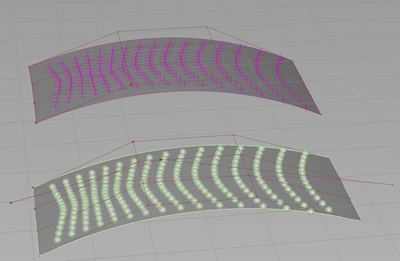
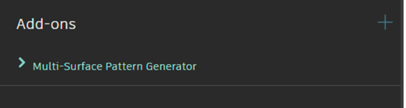
 Nurbs Diamond Pattern
Nurbs Diamond Pattern
![]()
このスクリプトは、NURBS サーフェスの上にダイヤモンド パターンを生成します(グリルのパターンなど)。スクリプトを使用して、パターンを修正するためのアトラクタ ポイントを追加し、配置します。さまざまなアトラクタ タイプから選択して、ダイヤモンド パターンのスケーリングをコントロールできます。たとえば、点、カーブ、またはビットマップ イメージをアトラクタの入力として使用します。スクリプトからイメージを生成して、書き出すこともできます。イメージを読み込んで、イメージ入力として使用します。Show Preview Only オプションを使用すると、実際のジオメトリを生成する前にパターンをプレビューすることができます。
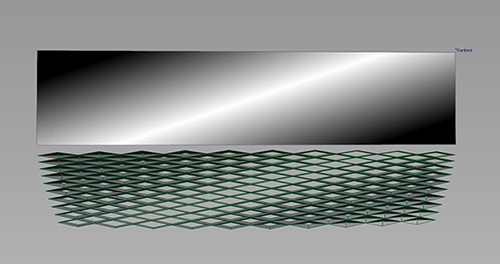
 Nurbs Hexagon Pattern (2021.2.8)
Nurbs Hexagon Pattern (2021.2.8)
このスクリプトは、単一の NURBS サーフェスを入力として使用し、このサーフェスの上に NURBS 六角形パターンを作成します。ヒント:
- 引き続き対称的にモデリングしてサーフェスを修正する場合は、レイヤ シンメトリを使用する代わりに、Object Edit > Symmetric Modeling を使用します。レイヤ シンメトリではパターンが反転することがあります。
- 大きなサーフェスに対してこのスクリプトを使用する場合、スライダの最大値の範囲を増やさなければならないことがあります。「Dynamo プレーヤーのスクリプトをカスタマイズする」を参照してください。
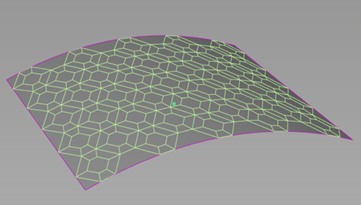
Parquetting Pattern (2024.0.1)
![]()
六角形パターンのエッジを選択したカーブに変更する場合に使用します。このスクリプトは、Multi Surface Patterning スクリプトから派生しているため、複数のサーフェス上にパターンを生成する際に使用できます。スクリプト パラメータを使用して、要素の深さとサイズのオフセットを設定したり、サーフェス上のパターンの方向を変更したりします。
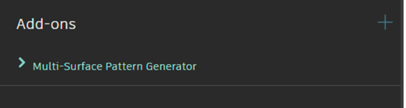
パッケージのインストールについては、Dynamo を起動し、Alias-Dynamo メニューから Help > Interactive Guide > Packages を選択してください。
Pattern Toolkit (2024.0.25)
NURBS サーフェス プレーン上に基本的なパターンをすばやく作成できます。このスクリプトは、パターンの生成を簡素化し、線形分布の計算など、Dynamo のパターン スクリプトのより複雑なコンポーネントを組み込みます。
また、ポイント位置にソリッド ジオメトリを入力し、そのパターンを使って別のサーフェスをトリミングすることもできます。
ポイント パターンを生成する
ポイント パターンの Base Surface として入力サーフェスを選択し、スペース キーを押すか、Accept をクリックします。
Pattern パラメータを使用して、グリッド パターン、円形パターン、ダイヤモンド パターンなどのパターン タイプを選択し、Amount U/Rings および Amount V/Linear パラメータを使用してパターン ポイントの数を調整できます。
Point of Influence と Attract/Detraction パラメータを使用して、パターンに非線形分布を追加します。Gravity スライダを使用して、強度を調整します。Linear と Radial の引き付けを切り替えて、面白いパターンを作成します。
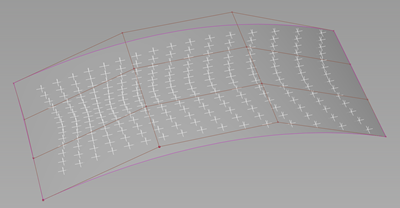
ポイント パターンにはヒストリがあるため、サーフェスをスケールするとパターンが影響を受けます。DP-Multi-Surface-Patterning-One-Guide-Curve スクリプトを使用して、ターゲット サーフェスにポイント パターンを転送します。
ソリッド ジオメトリを配置してトリミングする
上記の手順に加えて、ポイント位置にジオメトリを配置し、配置したジオメトリを使用して他の入力サーフェスをトリミングするには、次の手順を実行します。
Surfaces to Trim を選択し、スペース キーを押すか、Accept をクリックします。
Solid to Place を選択し、スペース キーを押すか、Accept をクリックします。
スペース キーを押すか、Build をクリックしてスクリプトを実します。
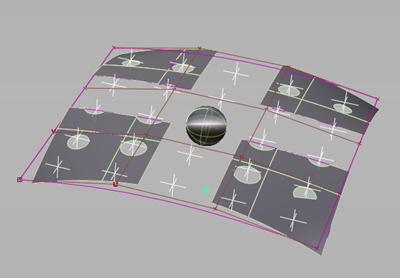
U パラメータと V パラメータを使用して、アトラクタ ポイントを U 方向と V 方向に再配置します。これらのパラメータを 0.5 に設定すると、アトラクタ ポイントはジオメトリの中心になります。次に、X、Y、Z Scale At Attracter パラメータを使用して、アトラクタ ポイントの位置に対するトリミング パターンを変更できます。
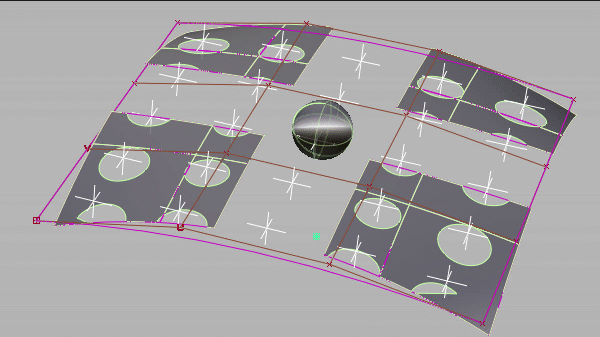
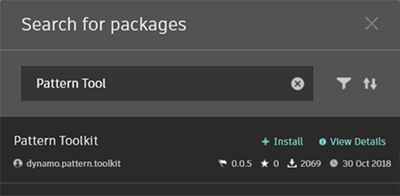
パッケージのインストールについては、Dynamo を起動し、Alias-Dynamo メニューから Help > Interactive Guide > Packages を選択してください。
 Place and Fillet (2024.0.4)
Place and Fillet (2024.0.4)
このスクリプトは、NURBS サーフェスまたはサブディビジョン ボディ上の選択したポイントにフィレットされた穴を生成し、選択したオブジェクトを穴に配置します。このスクリプトを使用すると、モデルのサーフェス上にねじやリベットのパターンをすばやく作成できます。
このスクリプトの入力には、フィレットと穴が生成されるベース サーフェスまたはサブディビジョン ジオメトリ、フィレットされた穴に配置するオブジェクト、およびフィレットされた穴の位置をマークするポイントが含まれます。
サーフェスを基準にしてオブジェクトを法線方向に配置するよう指定するには、Normal Adjustment パラメータを使用します。
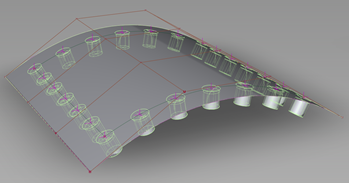
 Points on Curves
Points on Curves
このスクリプトは、カーブ、カーブオンサーフェス、NURBS サーフェス エッジ、またはサブディビジョン エッジに沿って、指定した数のポイントを生成します。分布と固定距離という 2 つのモードを切り替えることができます。Mode Distribute パラメータで Create Points がオンになっている場合は、カーブに沿ってポイントを均等に配分できます。Create Point at Start または Create Point at End パラメータを有効にして、カーブの始点と終点にポイントを作成することもできます。ループや円などの閉じたカーブまたはエッジに沿ってポイントを作成する場合は、始点または終点にポイントを作成したい場合があります。始点と終点を両方作成すると、前のカーブの終点が次のカーブの始点にオーバーラップします。Attract Point を使用して、カーブ沿いのポイントの位置に基づいてカーブの分布を傾斜させることもできます。
Mode Fix Distance の場合は、各ポイント間に必要な距離を指定できます。必要に応じて、両方のモードを同時に使用できることに注意してください。
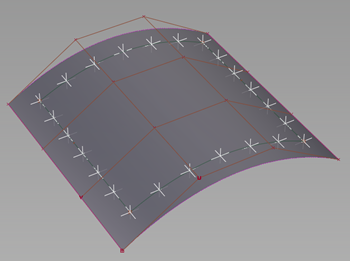
 Rotate
Rotate
このスクリプトは、サーフェスや無限プレーンなどのオブジェクト入力を、軸を中心にして回転するインスタンスとして使用します。カーブ入力によって回転軸の始点と終点が定義されます。軸を中心に回転するインスタンスの数を設定するには、Total Amount スライダを使用します。Angle Coverage パラメータを使用すると、回転角度に基づいてオブジェクトを均等に分配できます。たとえば、この値を 90 に設定すると、0 ~ 90度の範囲でオブジェクトが均等に分配されます。
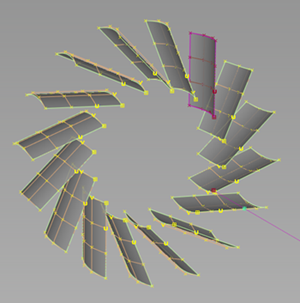
 Subdiv Hexagon Pattern
Subdiv Hexagon Pattern
このスクリプトは、NURBS サーフェスの上にサブディビジョンベースの六角形パターンを生成します。スクリプトを使用して、パターンを修正するためのアトラクタ ポイントを追加し、配置します。Create Preview Only オプションを使用すると、実際のジオメトリを作成する前に、さまざまなパターンを試すことができます。このスクリプトを使用すると、グリル パターンをすばやく作成できます。
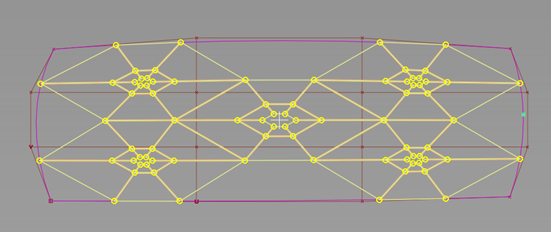
 Multi Surface Patterning
Multi Surface Patterning
このスクリプトを使用すると、平面 NURBS またはサブディビジョン サーフェスからターゲット サーフェスにポイントのパターンを転送し、ターゲット サーフェス上のこれらのポイントの位置で選択したオブジェクトをインスタンス化することができます。
このスクリプトの入力を選択する場合は、次のガイドラインに従ってください。
- Entities to be placed: ターゲット サーフェス上でインスタンス化するジオメトリを参照します。
- Pattern Single Surface: ポイント パターンのソース サーフェスを参照します。
- Pattern Points: ソース サーフェス上のパターン内のすべてのポイントを参照します。
- Guide Curve と 2nd Guide Curve は、ターゲット サーフェス上の境界曲線を参照します。これらのカーブの間隔は、ポイント パターンが転送され、選択したジオメトリがインスタンス化される暗黙的なサーフェスを定義します。
- Center Point, Optional: このパラメータを使用すると、ピボット ポイントなど、配置するオブジェクトの中心点を選択できます。入力を選択しない場合、既定ではオブジェクトのバウンディング ボックスの中心が使用されます。
- Surfaces to Pattern: ポイントのパターンと配置されたジオメトリを受け取るターゲット サーフェスを参照します。
その他のパラメータは、次のとおりです。
- Stretch & Squeeze: このパラメータを 1 に設定すると、カット モードがオンになり、ターゲット サーフェス上のパターンがフィットしなくなったポイントでパターンがカットされます。このパラメータを 0 に設定すると、Stretch & Squeeze モードがオンになり、ターゲット サーフェスに合わせてパターンのサイズが変更されます。
- Align to surface normal: オンにすると、ジオメトリはターゲット サーフェスの法線に沿って方向付けられます。
サブディビジョン
このセクションは、機能、必要な入力、さまざまなタイプのジオメトリで使用するためのスクリプトの変更方法の詳細など、サブディビジョン ジオメトリのサンプル スクリプトに関する情報を示します。
 Export to TSM
Export to TSM
![]()
単一のサブディビジョン ボディを .tsm 形式の T スプライン ファイルに書き出すことができます。このスクリプトは、Autodesk Fusion など、.tss 形式の T スプライン ファイルをサポートしていないアプリケーション用にサブディビジョン ボディを書き出す場合に使用します。
SubD 1 Gen Crv 1 Rail (2024.0.7) / SubD 1 Gen Crv 2 Rail (2024.0.11)
このスクリプトを使用すると、1 つまたは 2 つの接続された直線エッジをレールとして使用し、3 つ目の接続されたエッジのセットを結果としてのサブディビジョン ジオメトリ シェイプのガイドとして使用して、サブディビジョン オブジェクトを構築できます。
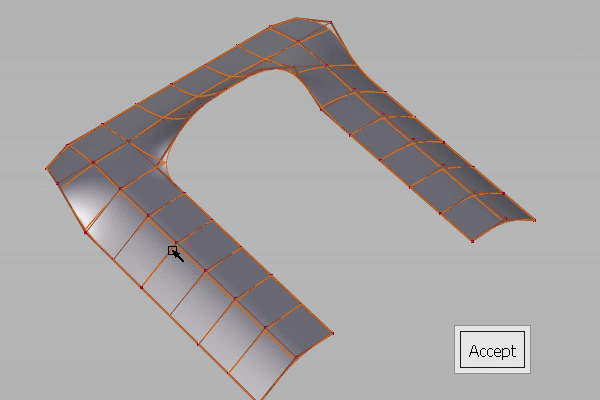
SubD Shape Mixer Detail (2024.0.1)/SubD Shape Mixer Global (2024.0.1)
![]()
同じトポロジを持つサブディビジョン オブジェクトを、ベース サブディビジョンの特定の場所に混在させることができます。
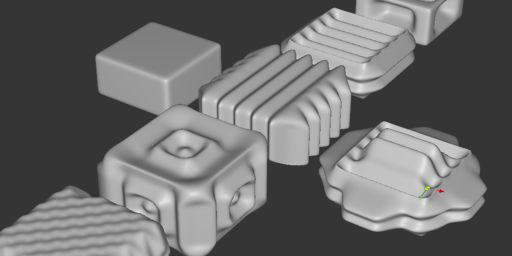
 Subdiv Align
Subdiv Align
このスクリプトは、サブディビジョン オブジェクトの開いているエッジがリファレンス サーフェスに対して任意の方向に位置合わせします。CV の 1 行目のみを位置合わせする場合は、Mode を G0 に設定します。CV の 2 行目のみを位置合わせする場合は、Mode を G1 に設定します。CV の両方の行を位置合わせするには、モードを G0+G1 に設定します。既定では、このスクリプトは G1 の CV をサーフェスに位置合わせします。G1 位置合わせを使用する場合、2 行目の CV に適用する位置合わせ角度を指定できます。G1 Angle パラメータを使用して、位置合わせ角度を -180 ~ 180 度の範囲で設定します。
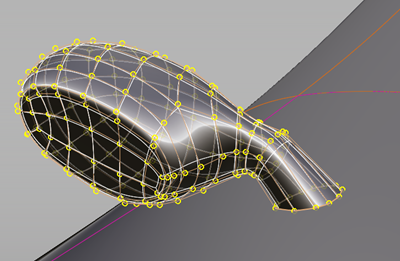
このスクリプトを DP-Rim-Support-and-Radial-Scaling.dyn スクリプトと一緒に使用すると、スポーク ジオメトリをリファレンス リム ジオメトリに正確に位置合わせできます。サブディビジョン オブジェクトを正しく機能させるには、キャップのないサブディビジョン円柱など、開いたエッジが必要になります。
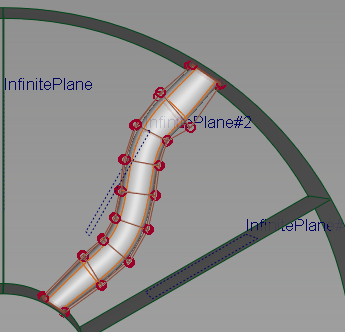
 Subdiv Car (2024.0.48)
Subdiv Car (2024.0.48)
車体全体の単純なサブディビジョン モデルを作成します。車体の半分は、2 つのブリッジされたホイール アーチ、または 2 つのホイール アーチのみで構成されます。スクリプト コントロールを使用して、モデルの寸法、ホイールベース、およびトポロジ全体を調整します。このスクリプトを使用すると、自動車のベース形状をすばやく生成して、さらに設計や微調整を行うことができます。
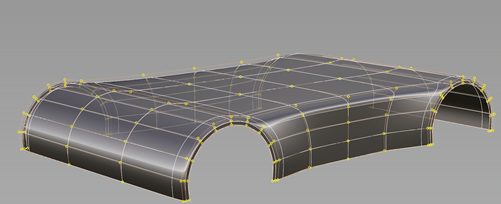
 Subdiv Car Seat Generator (2024.0.5)
Subdiv Car Seat Generator (2024.0.5)
![]()
サブディビジョン自動車シートのラフなバージョンをすばやく生成して、形状を調整できます。入力として 3 つの断面カーブを選択すると、スクリプトによって完全なシートが生成されます。パラメータ スライダを使用して、シート コンポーネントの形状をコントロールします。サブディビジョン ジオメトリの出力解像度を定義することもできます。

 Subdiv Cone (2024.0.3)
Subdiv Cone (2024.0.3)
2 つのコンストラクション ポイントを入力として使用して、サブディビジョン円錐を作成します。
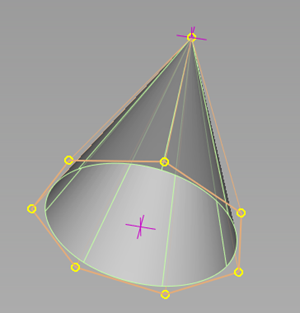
 Subdiv from Curves (2024.0.3)
Subdiv from Curves (2024.0.3)
カーブに沿って閉じたサブディビジョン ボディの複数のコピーを生成します。Start Angle と End Angle のパラメータを使用して、最初と最後のコピーの回転角度を設定します。コピー間の回転角度は、開始角度と終了角度から補間されます。Distribution パラメータを使用すると、カーブに沿ったコピーの分布を調整できます。値を 0.5 に設定するとコピーが均等に分布します。値を大きくしたり小さくすると、最初または最後のコピーに向かってバイアスしながら、非直線的にコピーが分布します。
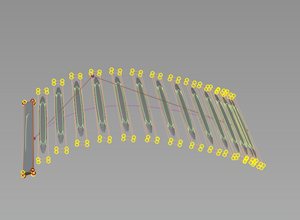
このスクリプトは、Graph-Mapper-2021.3.7.dyn Dynamo スクリプトを使用して、非線形分布機能を提供します。
Subdiv from Nurbs
このスクリプトを使用して、NURBS オブジェクトをサブディビジョン オブジェクトに変換します。サブディビジョン オブジェクトを生成した後でも、入力 NURBS サーフェスを維持することができます。
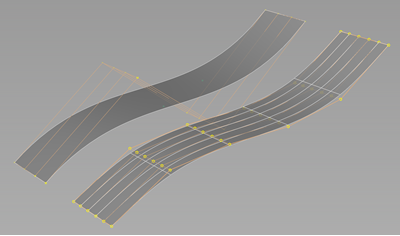
Subdiv from Planar Surfaces
平面 NURBS サーフェスのコレクションからサブディビジョン オブジェクトを作成します。サブディビジョン オブジェクトを生成した後でも、オリジナルの入力 NURBS サーフェスを維持できます。
ヒント: スクリプトを使用する前に、Surface Edit > NURBS to Bezier ツールを使用して、NURBS サーフェスを個別の平面サーフェスに分割します。
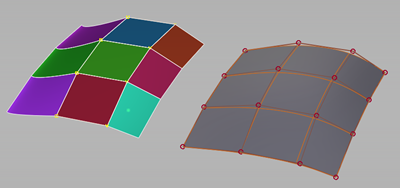
Subdiv Loft (2024.0.3)
![]()
1 つまたは 2 つのガイド カーブおよび複数の断面カーブを入力として使用し、ロフト サブディビジョン オブジェクトを作成します。
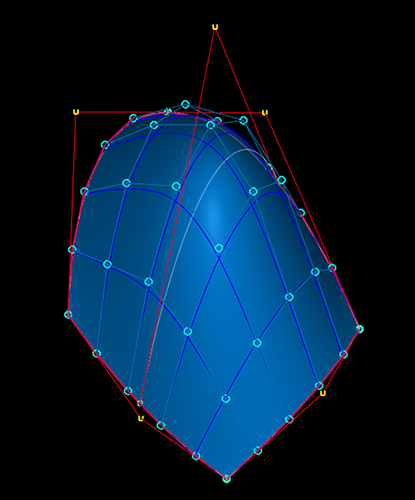
 Subdiv Morph between 2 Objects
Subdiv Morph between 2 Objects
このスクリプトは、2 つのサブディビジョン ボディをソース入力として使用し、ソース オブジェクトの中間オブジェクトである 3 番目のボディを生成します。Morph Ratio を使用して、それぞれのサブディビジョン ソース入力が 3 つ目のボディのシェイプに与える影響の比率を調整します。このスクリプトには、リファレンス用の WIRE ファイルが含まれています。
次のガイドラインに従うことをお勧めします。
- 2 つのソース サブディビジョン ボディには、同じモデルから派生した、少しだけ異なるボディを使用します。モデルをコピーして貼り付け、2 番目のソース オブジェクトを作成してください。
- 各ソース ボディは CV の数が同じである必要があります。これにより、内部 ID を使用して、ID が一致する各 CV ペアを結ぶベクトルを決定できるため、スクリプトが正しく機能します。
- 2 つのソース オブジェクトを 2つ の別々のレイヤに配置します。生成された 3 番目のオブジェクトは、そのオブジェクト独自のレイヤに配置されます。その後ソース オブジェクトを簡単に非表示にして、Morph Ratio パラメータを調整して中間オブジェクトを更新できます。
Subdiv Morph by Curve (2024.0.12)
![]()
入力サブディビジョン オブジェクトを修正します。必要に応じて、その CV のサブセットも修正します。修正は、選択した参照カーブと修正後のカーブの違いに基づいて行われます。
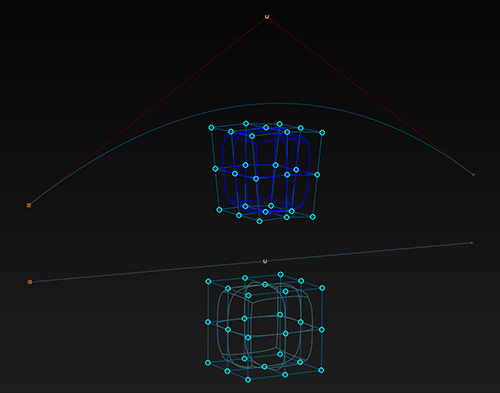
Subdiv Morph by Surface (2024.0.8)
![]()
入力サブディビジョン オブジェクトを修正します。必要に応じて、その CV のサブセットも修正します。修正は、選択したリファレンス サーフェスと修正後のリファレンス サーフェスの違いに基づいて行われます。
 Subdiv Pipe (2024.0.2)
Subdiv Pipe (2024.0.2)
任意の数の選択したカーブを入力として使用して、サブディビジョン パイプを作成します。2 つの接線カーブの接続ポイントで、追加のトポロジなしでパイプ ジオメトリが結合されます。パイプ ジオメトリの両端にキャップを追加するかどうかを選択できます。
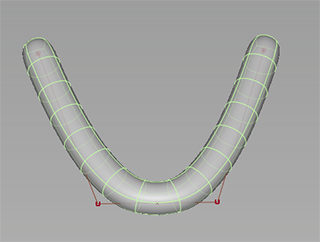
位置が連続するカーブが接続する地点にトポロジが追加され、パイプ内に適切な角度が作成されます。
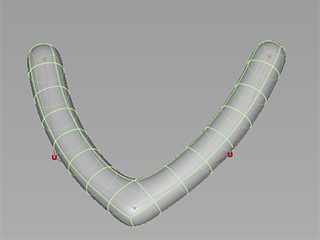
 Subdiv Quadball (2024.0.3)
Subdiv Quadball (2024.0.3)
コンストラクション ポイントを入力として使用して、四角形トポロジを持つサブディビジョン球体を作成します。
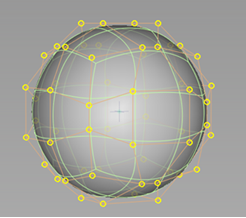
 Subdiv Revolve (2024.0.4)
Subdiv Revolve (2024.0.4)
このスクリプトでは 3 つの入力を使用します。軸を中心に回転するプロファイル カーブ、回転軸の原点を定義するコンストラクション ポイント、およびカーブのスイープ方向を指定するベクトルです。
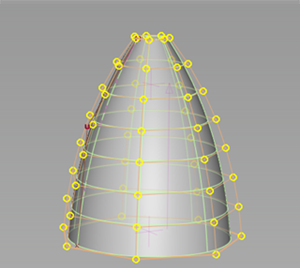
Shrink Wrap (2024.0.1)
![]()
このスクリプトを使用すると、サブディビジョン オブジェクトを、他のサブディビジョン オブジェクトや NURBS サーフェスなどの他のオブジェクトに投影できます。
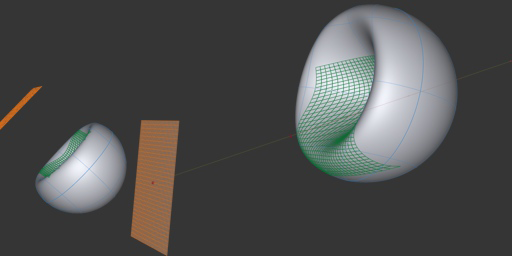
 Subdiv Sphere (2024.0.3)
Subdiv Sphere (2024.0.3)
コンストラクション ポイントを入力として使用して、サブディビジョン球体を作成します。
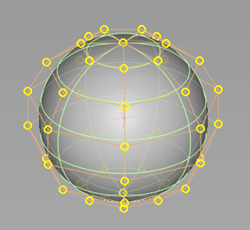
 Subdiv Sweep (2024.0.6)
Subdiv Sweep (2024.0.6)
このスクリプトは、2 つのカーブ入力を使用して、スイープを含むサブディビジョン オブジェクトを作成します。一方のカーブがスイープ プロファイルに使用され、もう一方のカーブがスイープ パスとして使用されます。既定では、スイープ ジオメトリはパス カーブの位置に生成されます。Use Profile Position をオンにすると、プロファイル カーブの位置にスイープ プロファイルを作成したり、この位置に移動したりできます。いずれの場合も、スイープの始点と終点はパス カーブによって定義されます。
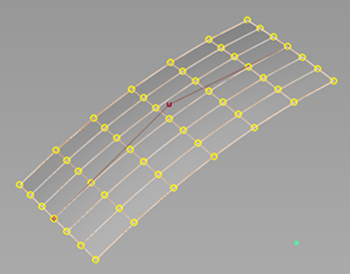
 Subdiv Subdivide
Subdiv Subdivide
選択したサブディビジョン ボディのコピーを作成し、新しいオブジェクトの各面を 4 つの面に細分割します。元のサブディビジョン ボディがスクリプトによって削除されることはありません。
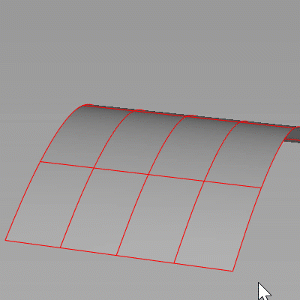
 Subdiv Torus (2024.0.4)
Subdiv Torus (2024.0.4)
コンストラクション ポイントを入力として使用して、サブディビジョン トーラスを作成します。
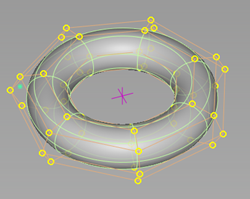
 Subdiv-Wheel-Arch-2021.2.3.dyn
Subdiv-Wheel-Arch-2021.2.3.dyn
このスクリプトは、ホイール アーチのカーブ トポロジを生成します。スクリプトをロードした後、スペースバーを押すか、Build をクリックしてジオメトリを生成します。スクリプトに対してカーブ入力を指定する必要はありません。
Radius: ホイール アーチの中心までの半径。
Width: アーチの周りのトポロジの幅。
Wheel Arch Radial Spans: アーチに沿ったスパンの数。
Wheel Arch Across Spans: アーチの下端から上端までのスパン数。
Spans Front to Back: フロント ホイール アーチとリア ホイール アーチ間のスパンの数。
Width Offset Back: リア アーチを X 軸に沿って押し出してオフセットします。
Height Offset Back: リア アーチを Z 軸に沿って上下に動かしてオフセットします。
 Unbevel Edges (2024.0.19)
Unbevel Edges (2024.0.19)
![]()
サブディビジョンのベベル操作の結果を反転させます。